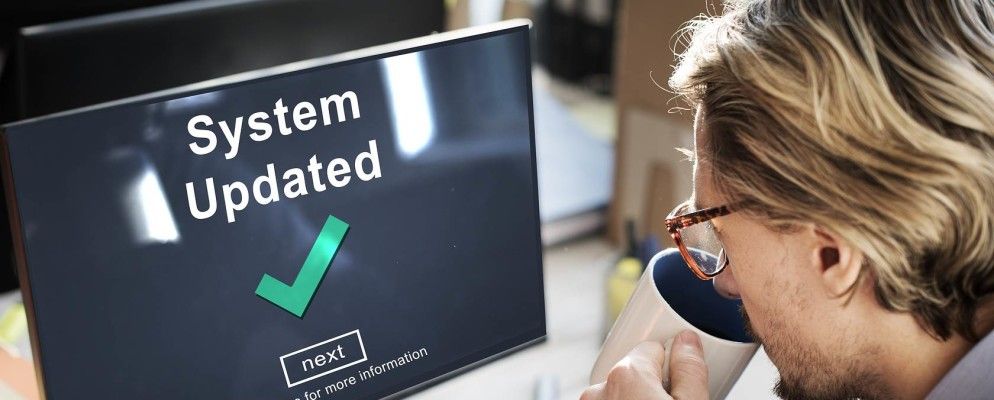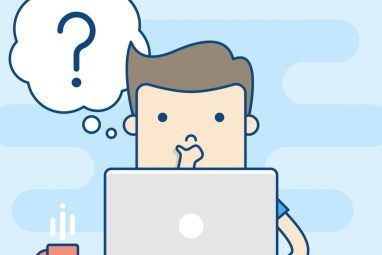Windows Update已在Windows 10中进行了改进。现在,重新启动并没有那么麻烦,并且可以更有效地安装更新,因此您不会遇到太多问题。
但是,Windows Update仍然不是完美的选择。有时,您可能会发现更新反复安装失败,或遇到Windows Update的其他令人沮丧的问题。发生这种情况时,检查计算机上的更新历史记录以了解发生了什么问题很有用。
要查看Windows更新历史记录,请首先在“开始"菜单中键入 Update 并打开 Windows Update设置。在右侧的检查更新按钮下,单击更新历史记录。这为您提供了最近更新及其结果的列表。希望它们中的大多数已成功安装。
要获取有关更新的更多信息,请单击其名称下方的成功安装[日期] 文本。这将提供有关更新的简短说明;有关完整信息,请单击更多信息以查看有关该特定补丁程序的Microsoft页面。
如果看到任何失败的更新,请记下其 KB 数字。在Google上搜索它们,以找到Microsoft的单独下载页面,您可以在此处尝试手动重新安装它们。如果更新继续失败,则可能必须对Windows Update失败进行故障排除。
要以经典的“控制面板"样式查看更新历史,请右键单击“开始"按钮,然后选择“ 程序和功能" 。在左侧栏中,点击查看已安装的更新以再次查看它们。您还可以从此处轻松卸载单个更新。
如果仍然遇到问题,请查看有关Windows Update卡住时的处理方法的其他提示。
具有您最近的更新失败了吗?让我们知道是否对您查看更新历史记录有帮助!
图片来源:通过Shutterstock的Rawpixel.com
标签: 故障排除 Windows 10 Windows Update